Zielgruppen verwalten
Das Dialogfeld Verknüpfte Objekte bearbeiten ist Ihr zentraler Ort für Ansicht und Verwaltung aller ADORs, die von einer bestimmten Zielgruppe benutzt werden.
Nutzen Sie es in folgenden Situationen:
-
Wenn Sie Werte in mehreren ADORs aktualisieren möchten.
-
Wenn Sie ein zusätzliches Segment für eine Zielgruppe erstellen. Anstatt jedes ADOR einzeln im Bereich „Dynamischer Inhalt“ einzugeben und seine Werte zu definieren, können Sie alle ADORs, die von der Zielgruppe genutzt werden, an einem zentralen Ort aufrufen und aktualisieren.
So können Sie sich die ADORs einer Zielgruppe ansehen und sie aktualisieren:
-
Klicken Sie im Bereich Zielgruppen auf die Schaltfläche „Option“
 und
wählen Sie Verknüpfte Objekte bearbeiten aus dem Menü.
und
wählen Sie Verknüpfte Objekte bearbeiten aus dem Menü.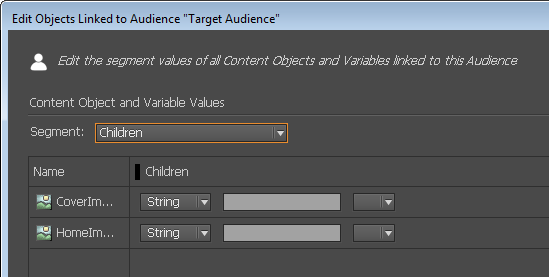
-
Wählen Sie in der Liste Segment das Segment, dessen ADOR-Werte Sie bearbeiten möchten.
Darunter erscheint eine Tabelle mit allen ADORs/Variablen, die mit dieser Zielgruppe verknüpft sind. -
Geben Sie die Werte für jede(s) ADOR/Variable ein bzw. bearbeiten Sie sie.
Empfängerliste filtern
Wenn Sie nur die Empfängerdatensätze eines bestimmten Segments anzeigen lassen wollen, zum Beispiel nur für „Alleinstehende Frauen“, klicken Sie links vom Segment. Es erscheint ein Filtersymbol. Klicken Sie darauf, um den Filter zu entfernen.
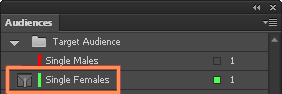
Durchsuchen Sie die Empfängerdatensätze im Bereich „Dynamischer Inhalt“, um sich nur die Empfänger anzusehen, die die Filterkriterien erfüllen. Beachten Sie, dass neben der Gesamtzahl der Empfänger ein Filtersymbol erscheint, das darauf hinweist, dass diese Zahl sich aus einem Filter ergibt. Die QuickInfo gibt die tatsächliche Anzahl der Datensätze in der Datenbank an.
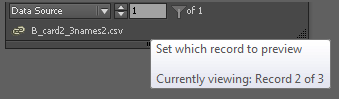
Wenn Sie mehrere Zielgruppen haben, können Sie Filterkriterien festlegen, die zwei Segmente kombinieren. Im folgenden Beispiel wird die Empfängerliste so gefiltert, dass sie nur alleinstehende Frauen anzeigt, die VIPs sind.
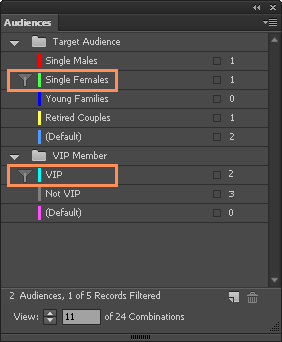
Leere Kombinationen ansehen
Leere Kombinationen sind Kombinationen, die keine Datensätze enthalten, das bedeutet, dass kein Datensatz die Kombinationskriterien erfüllt. Im folgenden Beispiel hat die Kombination Junge Familien und VIP 0 Datensätze ergeben.
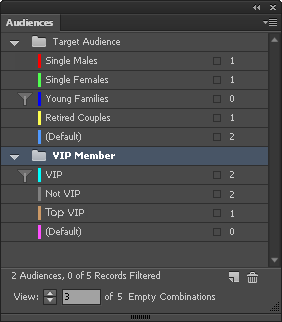
Um Ihr Design für alle Zielsegment/-kombinationen zu überprüfen, müssen Sie mindestens einen Empfänger haben, der für jede(s) Zielsegment/-kombination steht. Die Option „Leere Kombinationen ansehen“ ist die einfachste Möglichkeit, um herauszufinden, wo Daten fehlen. Sie können dann einen Musterdatensatz hinzufügen, um Ihr Design für diese(s) Segment/Kombination zu testen.
So sehen Sie sich leere Kombinationen an:
-
Klicken Sie im Bereich Zielgruppen auf die Schaltfläche „Option“
 und wählen
Sie Nur leere
Kombinationen anzeigen aus dem Menü.
und wählen
Sie Nur leere
Kombinationen anzeigen aus dem Menü. -
Mit dem Navigator Kombination können Sie die leeren Kombinationen durchsuchen.

-
Wählen Sie erneut Nur leere Kombinationen anzeigen, um den Filter zu entfernen.
